Cómo descargar videos de Telegram
Miscelánea / / March 16, 2022

Una de las aplicaciones que nos ayudan a compartir archivos es Telegram. Debido a su auge en el período de la pandemia, se ha convertido en una aplicación popular que se puede usar para compartir todo tipo de archivos con facilidad. Si está buscando respuestas a las preguntas, cómo descargar videos de Telegram, qué es Telegram Video Downloader, cómo descargar videos de Telegram más rápido, etc., no se preocupe. Este artículo le proporcionará buena información sobre la aplicación Telegram y los métodos para descargar los archivos en ella. También aprenderá sobre Free Telegram Video Downloader y Free Telegram Video Downloader HD Quality Fast. Lea el artículo completo para obtener más información sobre esto.

Contenido
- Cómo descargar videos de Telegram
- Método 1: a través de la aplicación de escritorio
- Método 2: a través de una herramienta de terceros
- Método 3: a través de las extensiones del navegador
- Método 4: a través de Telegram Bot
- Método 5: a través de sitios web de redes sociales
Cómo descargar videos de Telegram
los Telegrama La aplicación de escritorio se considera para explicar los métodos que se describen a continuación, y no se puede confiar en ella para la aplicación Telegram web o Telegram en teléfonos móviles. La aplicación Telegram Desktop debe descargarse a su PC para comprender los métodos que se explican a continuación.
Método 1: a través de la aplicación de escritorio
Esta sección describe el método para descargar un video desde la aplicación Telegram a su PC. El método implica guardar el video en Telegram en una carpeta local en su PC. El archivo descargado también se puede ver en modo sin conexión.
Paso I: Descarga el video de Telegram
1. Buscar Telegrama aplicación en la barra de búsqueda.
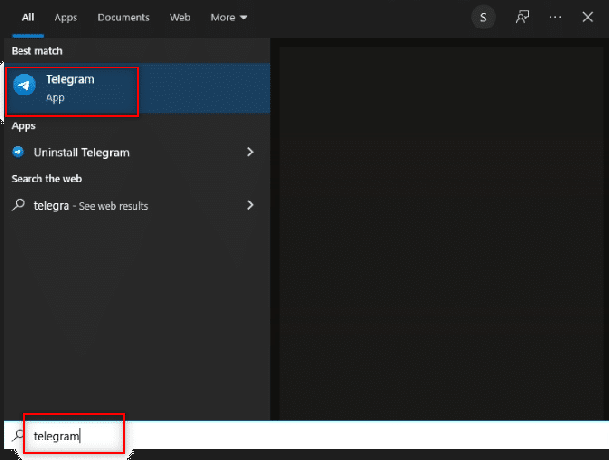
2. Abierto Telegrama de escritorio aplicación en su PC haciendo doble clic en la aplicación.
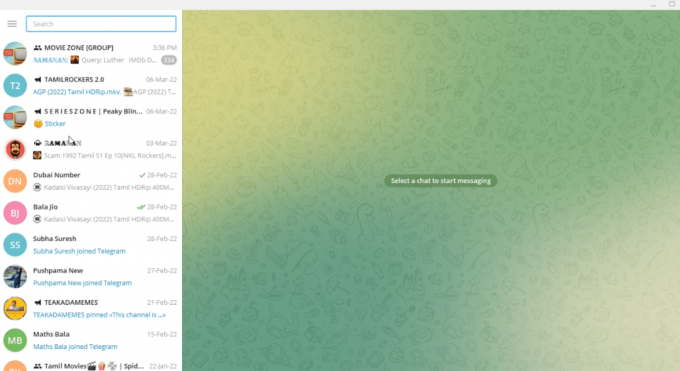
3. En la barra de búsqueda en el panel izquierdo de la ventana, escriba la palabra clave o el nombre del archivo de video que desea buscar.
Nota: Con fines explicativos, vídeo de física se busca
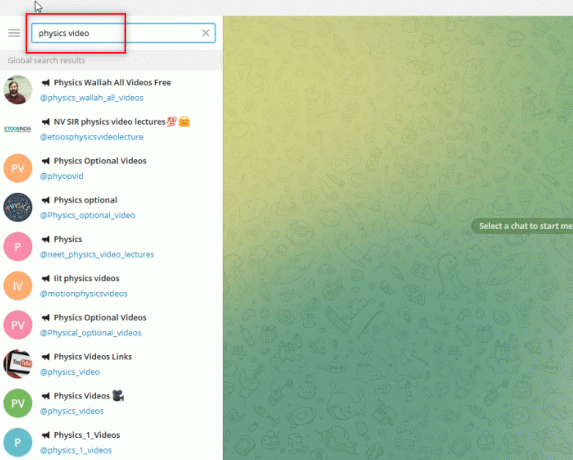
4. Busque a través de las cuentas en el panel izquierdo de la ventana y seleccione la cuenta desde la que desea descargar el video.
Nota:Física opcional con el nombre de la cuenta @Física_opcional_video se elige con fines explicativos.
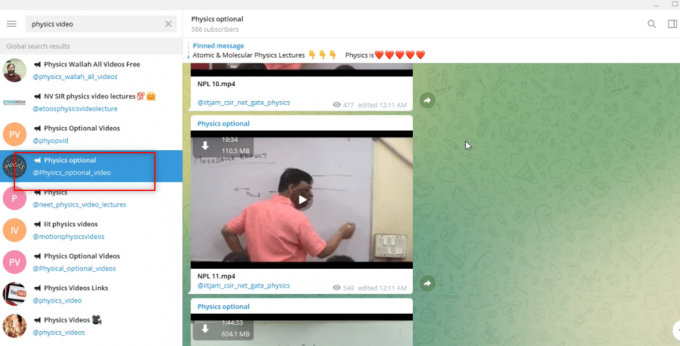
5. Descargue el video requerido haciendo clic en el botón de flecha hacia abajo disponible en la parte superior del video.
Nota: el archivo de vídeo NPL 11.mp4 se descarga de la Física opcional cuenta con fines explicativos.
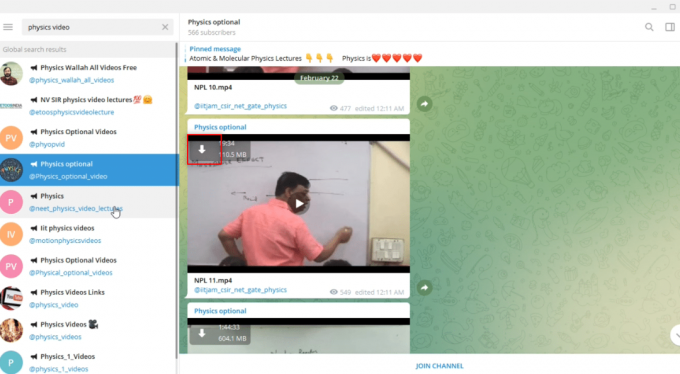
6. Después de hacer clic en el botón de descarga representado por el flecha hacia abajo, comenzará la descarga del video. Espere hasta que se complete el proceso y pueda ver el archivo descargado.
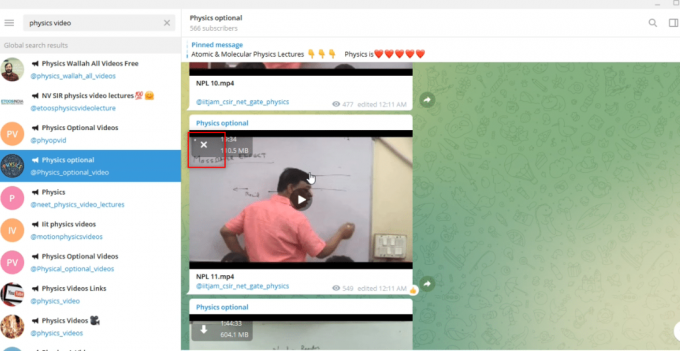
7. Si desea echar un vistazo a la opción de vista previa del vídeo, haga clic en el jugar botón disponible en el centro del video. Puede obtener un poco de información sobre el video, como la calidad del video, la claridad del sonido, etc. en esta vista.
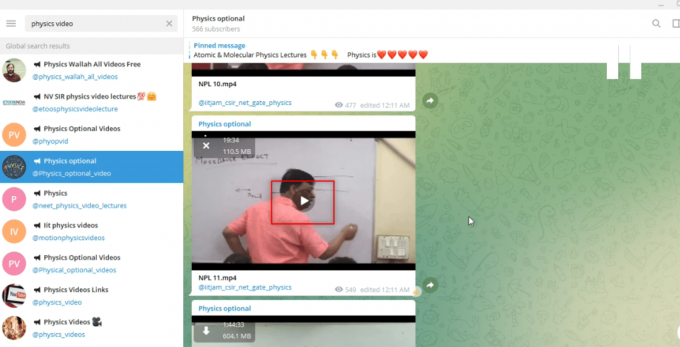
Paso II: Ver video en la aplicación Telegram
Los pasos que se describen a continuación le permiten ver el video en la aplicación de Telegram y usar la aplicación como una aplicación de reproductor de video.
1. Después de descargar el video, puede hacer clic en el jugar botón del video descargado y ver su archivo en la propia aplicación de Telegram.
Nota: La opción de descarga desaparecerá del video y la duración del video estará disponible en la parte superior, indicando que el archivo ha sido descargado.

2. Puede ver el archivo de video en modo de pantalla completa haciendo clic en el pantalla completa opción indicada por el pantalla completa icono disponible en la parte inferior del video.
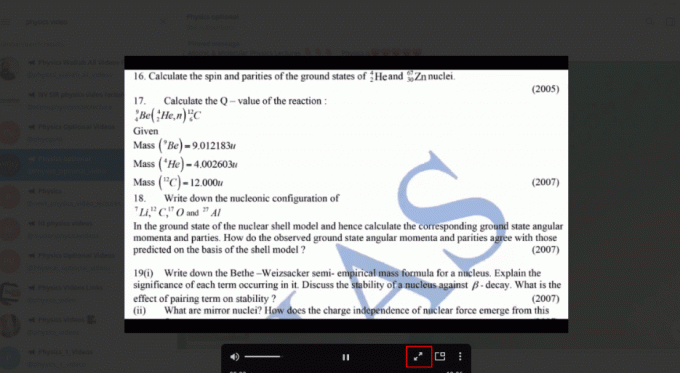
3. Para Salida el archivo de video en la aplicación Telegram, haga clic en el cerrar opción indicada por el cerrar o X icono en la parte superior del video.
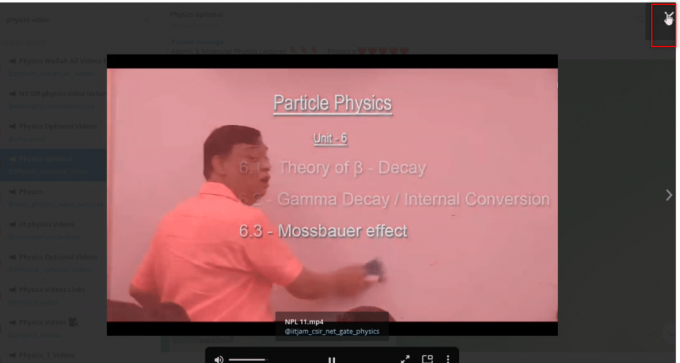
Paso III: Ver video como archivo
Los pasos que se explican a continuación le permiten ver el video usando cualquier aplicación de reproductor de video en su PC. En otras palabras, le permitiría ver el video descargado como cualquier otro archivo en su sistema.
1. Abierto Explorador de Windows en su PC y navegue hasta el Descargas carpeta.
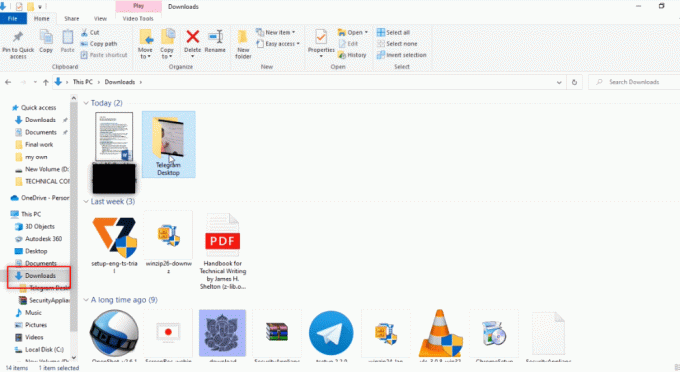
2. Encontrarás una carpeta Telegrama de escritorio creado en esta carpeta tan pronto como inicie el proceso de descarga de cualquier video desde la aplicación Telegram.
Nota: Encontrará un archivo incompleto tan pronto como inicie el proceso de descarga de cualquier video en la aplicación Telegram. Aquí, puedes ver el NPL 11.mp4 archivo en un formato no reproducible en el Telegrama de escritorio carpeta.
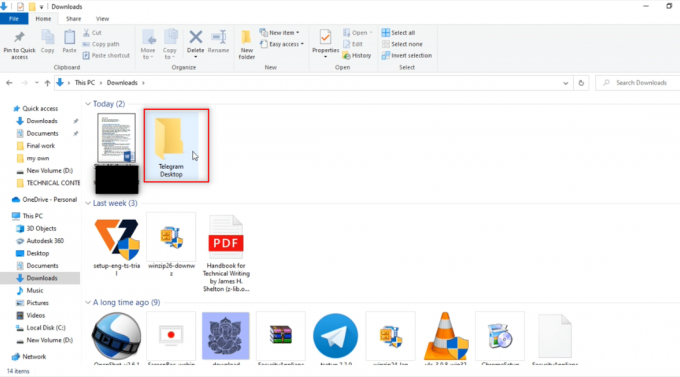
3. Abre el Telegrama de escritorio carpeta y encontrará el video descargado en el lugar. Usted encontrará NPL 11.mp4 en esta carpeta.
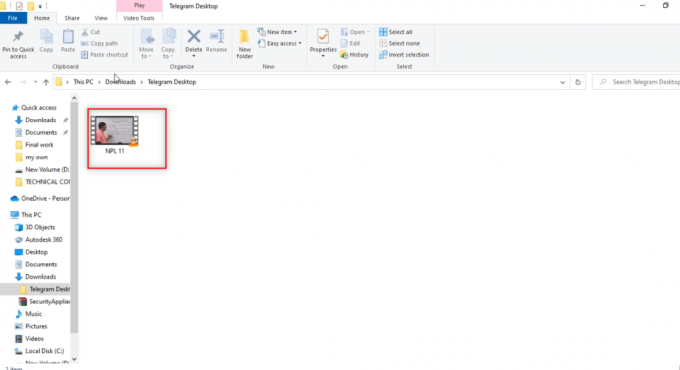
4. Puede ver el archivo en cualquiera de las aplicaciones de reproductor de video disponibles en su PC.
Nota: Aquí, Reproductor de multimedia VLC se elige con fines explicativos.

Paso IV: Guardar video en otro lugar
Los pasos que se mencionan a continuación explicarán la forma de guardar el archivo en otra ubicación de su PC que no sea la carpeta designada. Esto significa que le permitirá guardar el archivo de video en cualquier otra ubicación. Si no te gusta el ubicación de destino del archivo de video, es decir, Telegram Desktop, luego, puede guardar el video en su ubicación preferida.
1. Antes de comenzar a descargar el video, botón derecho del ratón en el archivo de video disponible como mensaje en la cuenta.
Nota: El icono de descarga está disponible en el archivo de video de esta cuenta, lo que indica que el archivo de video no se ha descargado por ahora.

2. En el menú desplegable disponible, seleccione el Guardar como opción para guardar el archivo de video.

3. En la ventana que está disponible para guardar el archivo, elija la carpeta en la que le gustaría guardar su video desde el panel izquierdo de la ventana.
Nota: los Escritorio La carpeta se elige como la carpeta de destino para guardar el video con fines explicativos.
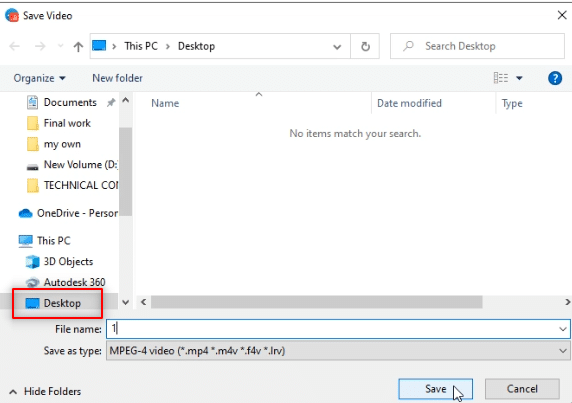
4. En la barra provista para guardar el archivo, escriba el nuevo nombre del archivo de video.
Nota: Aquí, 1año se escribe como el nombre del archivo de vídeo.
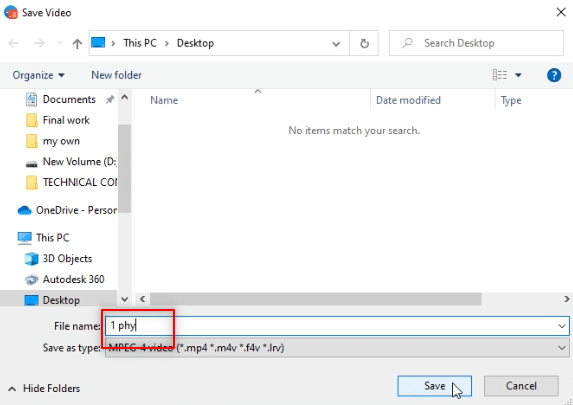
5. Clickea en el Salvar de la ventana para guardar el archivo de vídeo en la carpeta que haya elegido.
Nota: Aquí, el vídeo 1phy.mp4 se guarda en el Escritorio carpeta.

6. Ahora, puedes ver el archivo. 1phy.mp4 en el Escritorio carpeta usando cualquier aplicación de reproductor de video en su PC.
Nota: Alternativamente, puede cambiar el nombre del archivo de video descargado en Telegrama de escritorio carpeta y muévala a cualquier carpeta en la que le gustaría guardar el video.

Método 2: a través de una herramienta de terceros
Telegram necesita un Video Downloader que pueda descargar los archivos de video de Telegram rápidamente. Es un servicio en línea que ayuda a descargar los archivos de Telegram a gusto y con calidad HD. Para hacer esto, necesitaríamos un bot para convertir el archivo de video en una dirección de enlace utilizable y un descargador de video confiable. Puede usar el descargador de videos descrito para el proceso.
1. En la barra de búsqueda de la aplicación Telegram, escriba @Files2LinkProBot para comandar el bot.
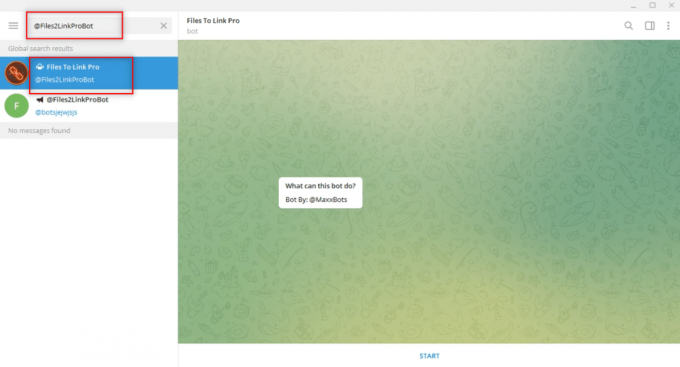
2. Haga clic en COMIENZO en la parte inferior de la cuenta en el bot. Clickea en el UNIRSE AL CANAL ventana y haga clic en UNIRSE AL CANAL en la parte inferior de la cuenta del canal.

3. Elija cualquier archivo de video y haga clic derecho sobre él. En las opciones del menú desplegable, seleccione Hacia adelante opción.

4. En la pantalla que se muestra, seleccione Archivos para vincular Pro bot como destinatario y presione el botón Ingresar llave.
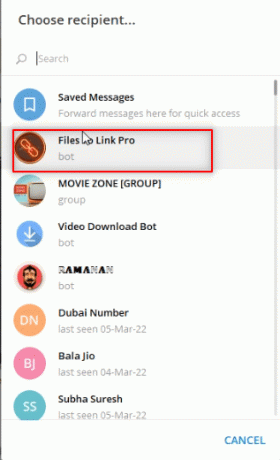
5. Espere unos minutos y recibirá un mensaje del bot para el archivo de video enviado.
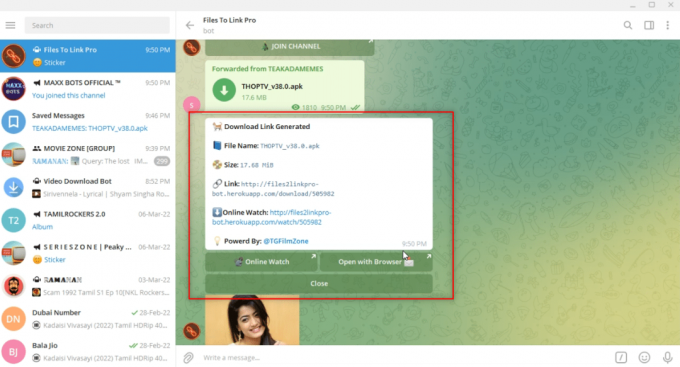
6. En el mensaje recibido, haga clic en el Enlace: disponible. Recibirás un mensaje momentáneo. Texto copiado al portapapeles como mensaje de confirmación.

7. Abre tu navegador web y busca Descargador de videos de Telegram y haga clic en el primer resultado de búsqueda.
Nota: Alternativamente, puede utilizar el PegarDescargar para abrir el Video Downloader designado por Telegram.
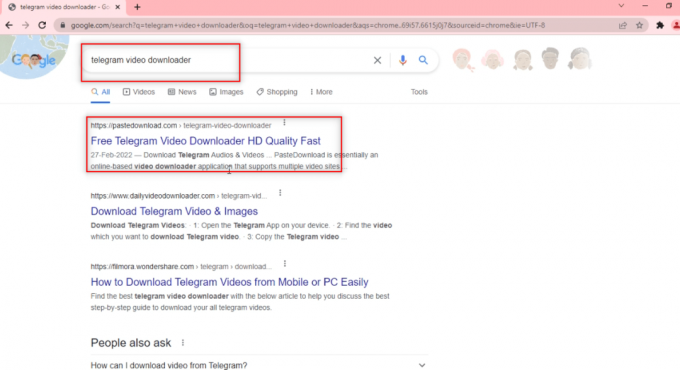
8. En la barra de búsqueda proporcionada, pegue el enlace copiado de Telegram, presionando Ctrl + teclas V simultaneamente.
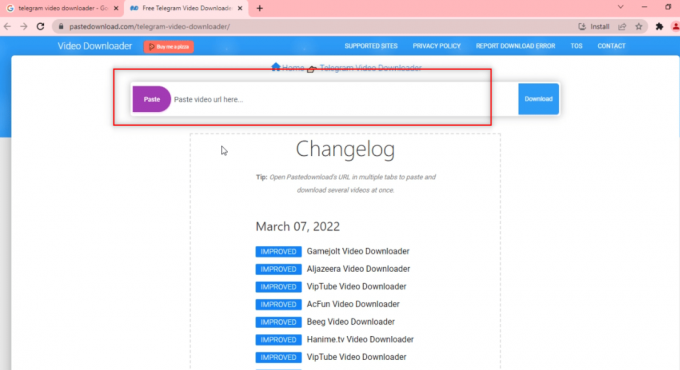
9. Espere a que se complete el proceso de descarga y recibirá un archivo descargable en la parte inferior. Haga clic en Descargar botón para descargar su archivo de video.

Lea también:Cómo enviar GIF en Slack
Método 3: a través de las extensiones del navegador
De esta manera permite descargar el archivo de video con solo un clic. Esto usa el navegador web para fines de descarga. El método utiliza un bot para convertir el archivo de video en un enlace que puede ser utilizado por el navegador web.
1. En la barra de búsqueda de la aplicación Telegram, escriba @Files2LinkProBot para comandar el bot.

2. Haga clic en COMIENZO en la parte inferior de la cuenta en el bot. Clickea en el UNIRSE AL CANAL ventana y haga clic en UNIRSE AL CANAL en la parte inferior de la cuenta del canal.

3. Elija cualquier archivo de video y haga clic derecho sobre él. En las opciones del menú desplegable, seleccione Hacia adelante opción.

4. En la pantalla que se muestra, seleccione Archivos para vincular Pro bot como destinatario y presione el botón Ingresar llave.
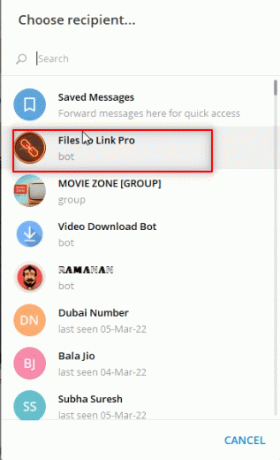
5. Espere unos minutos y recibirá un mensaje del bot para el archivo de video enviado.

6. En el mensaje del bot, verá un enlace llamado Abrir con navegador debajo del mensaje. Haga clic en él para iniciar el proceso de descarga de archivos.

7. En la siguiente ventana, haga clic en ABIERTO y espere a que el archivo sea redirigido a su navegador web, como Google Chrome.
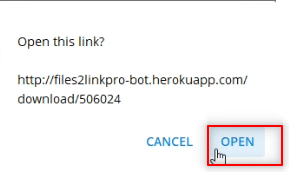
8. Después de un tiempo, el video se descargará en la parte inferior de la pantalla de su navegador web y estará disponible en modo sin conexión.
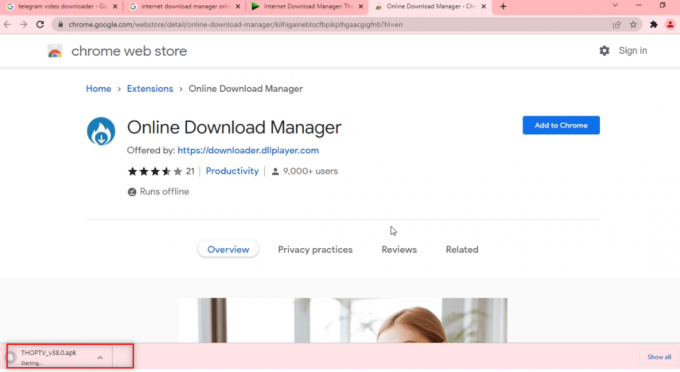
Método 4: a través de Telegram Bot
Este método se puede usar para descargar archivos grandes, ya que utiliza un bot que convierte el archivo de video en un archivo descargable. En otras palabras, convierte el archivo de Telegram en un archivo web que se puede descargar con solo un clic.
1. Buscar Enlace de descarga pública en la barra de búsqueda de la aplicación Telegram.
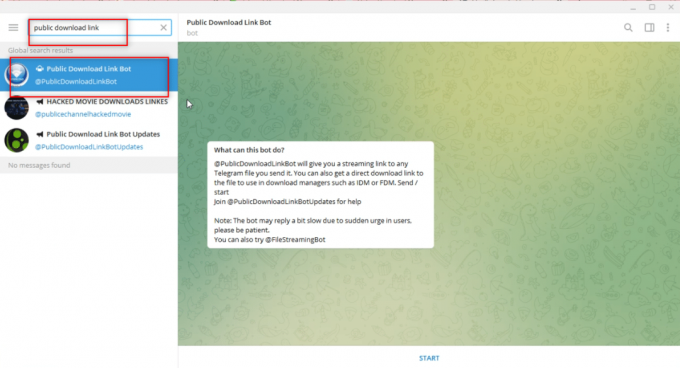
2. Haga clic en COMIENZO opción para iniciar el bot.
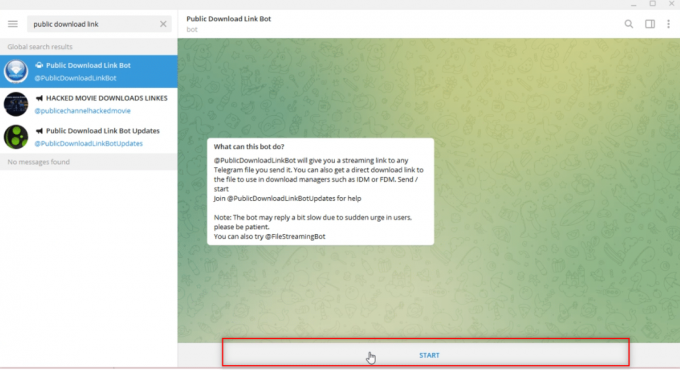
3. Unirse @PTGProyectos grupo para usar el bot, haciendo clic en UNIRSE AL CANAL en la parte inferior del grupo.

4. Elija un archivo de video y haga clic derecho sobre él. De las opciones que se muestran en el menú desplegable, haga clic en Hacia adelante opción.

5. En la siguiente ventana, elija Bot de enlace de descarga público en la lista haciendo clic en él.
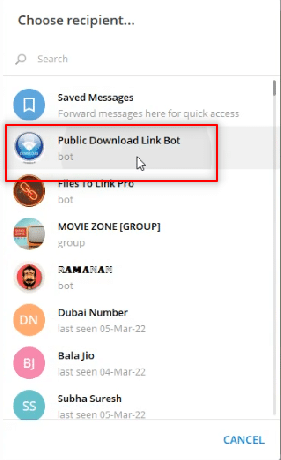
6. presione el Ingresar y espere un momento. Recibirás un mensaje del bot con el enlace web. Haga clic en él para abrir el enlace en el navegador web.

7. Después de cargar el enlace, desplácese hacia abajo para encontrar el DESCARGAR botón disponible en el navegador. Haga clic en él para descargar su archivo de video.
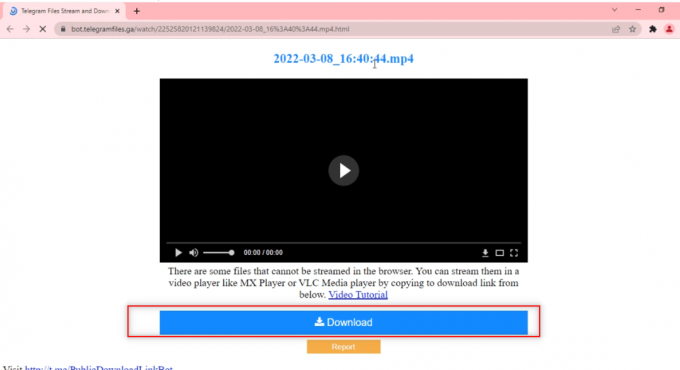
Lea también:Cómo hacer videollamadas en Telegram
Método 5: a través de sitios web de redes sociales
Esta sección le presentará un método para descargar videos de otros sitios web de redes sociales a su PC usando la aplicación Telegram. Este método le permite descargar videos más rápido y de mayor calidad.
1. Buscar @VideoDownloadBot en la barra de búsqueda de la aplicación Telegram.
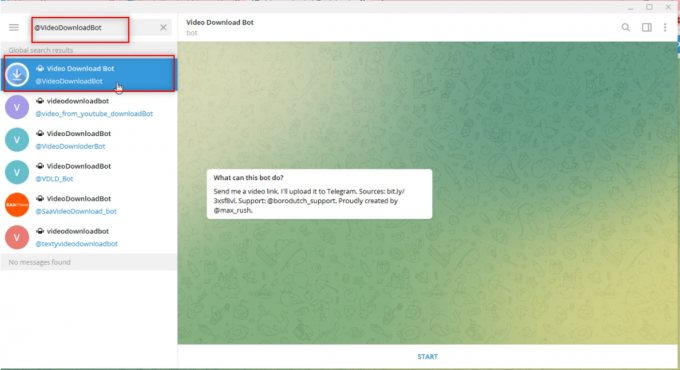
2. Haga clic en COMIENZO proporcionado en la parte inferior de la pantalla en la aplicación para iniciar las operaciones del bot.
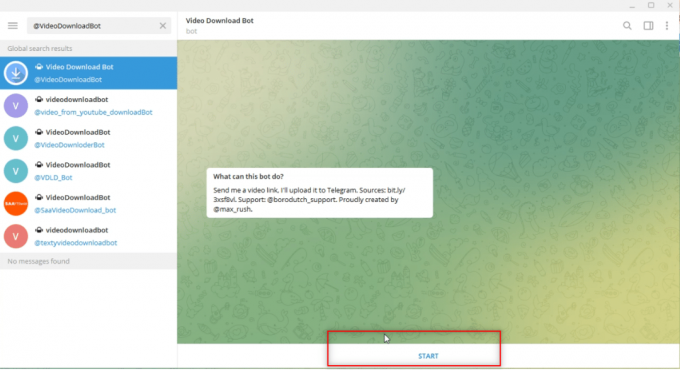
3. Copie el enlace o la dirección URL del video que desea descargar desde la barra disponible en la parte superior.
Nota: Con fines explicativos, un YouTube Se considera vídeo.

4. Pegue el enlace en la barra de mensajes proporcionada en la aplicación Telegram para la cuenta del bot como se muestra.
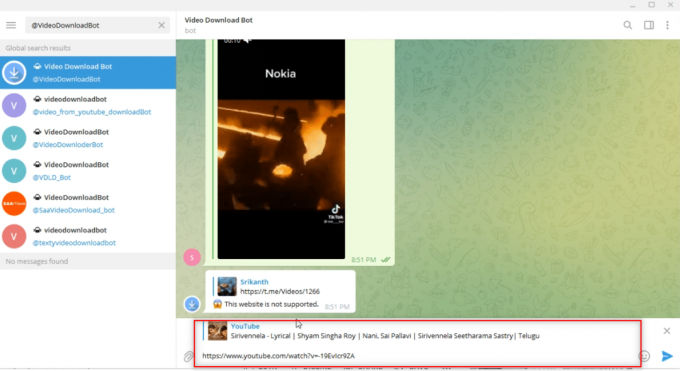
5. prensa Ingresar para iniciar el proceso. Espere hasta que el bot realice las operaciones.
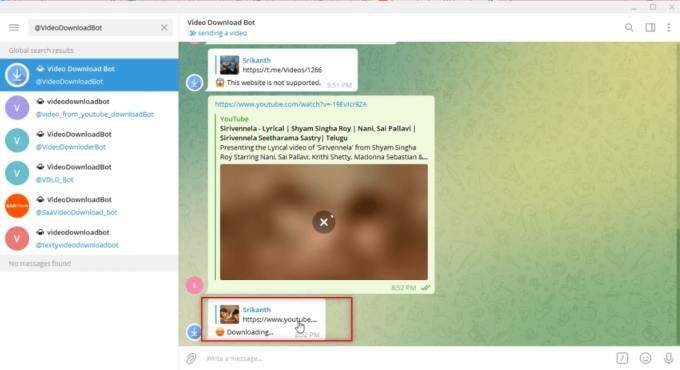
6. Una vez finalizado el proceso, recibirá un mensaje ¡Descarga completa! El video de YouTube ahora está en formato descargable como un mensaje en la cuenta del bot. Clickea en el descargar icono para descargar el video.
Nota: El video se descargaría instantáneamente y en una calidad superior.

Recomendado:
- Cómo eliminar la cuenta de Uber Eats
- Arreglar Telegram Web no funciona
- Los 15 mejores servicios gratuitos de buzón virtual
- Arreglar la publicación de Instagram atascada al enviar
El objetivo principal de este artículo es brindarle una idea de la aplicación Telegram y responder las preguntas sobre la descarga de videos. En este artículo, se encontró con los términos, cómo descargar vídeos de Telegram. No dude en dejar sus valiosas sugerencias y consultas con respecto al tema en la sección de comentarios.



